ओवरवॉच को ठीक करने के 8 तरीके नो म्यूजिक इश्यू (09.14.25)
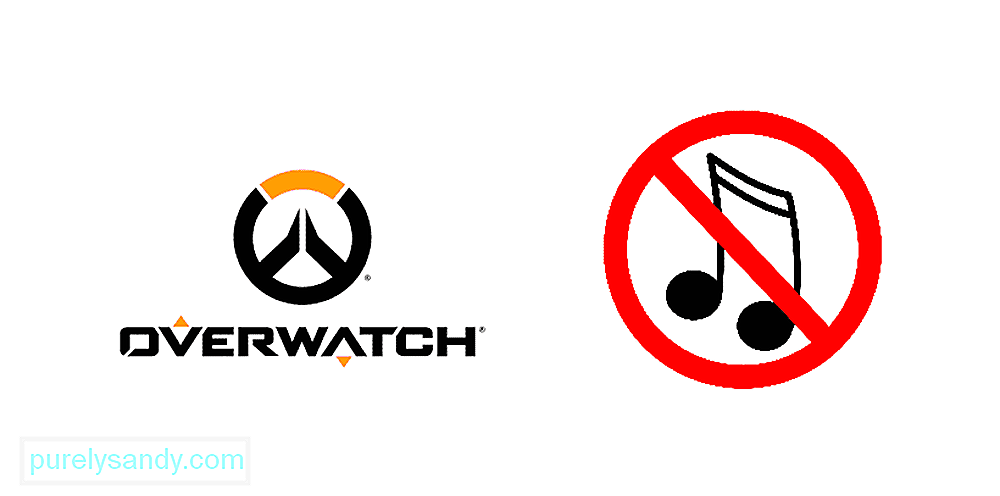 ओवरवॉच नो म्यूजिक
ओवरवॉच नो म्यूजिकयदि आपने अभी गेम इंस्टॉल किया है या इसे नवीनतम संस्करण में अपडेट किया है और खुद को ऐसी स्थिति में पाया है जहां गेम संगीत नहीं चलता है या मेनू या गेमप्ले के दौरान कोई आवाज नहीं आती है, हो सकता है कि गेम सेटिंग या जिस डिवाइस पर आप अपना गेम चला रहे हैं, उसमें समस्या आ रही हो। हालांकि, आप प्रकाशक के सहायता चैनलों से मदद लेने से पहले समस्या की पहचान करने और उन्हें ठीक करने के लिए इन समस्या निवारण चरणों का उपयोग कर सकते हैं।
ओवरवॉच नो म्यूजिक इश्यू को ठीक करेंकुछ भी करने से पहले, सुनिश्चित करें कि आपने नवीनतम अपडेट किया है यह सुनिश्चित करने के लिए गेम का पैच गेम में ही बग नहीं है और आपका गेम ठीक से चल रहा है। एक बार ऐसा करने के बाद, निम्न चरणों पर आगे बढ़ें:
लोकप्रिय ओवरवॉच पाठ
1) सुनिश्चित करें कि आपका ऑडियो डिवाइस (स्पीकर या हेडफ़ोन) चालू है और आपके कंप्यूटर से ठीक से कनेक्ट है। यह देखने के लिए जांचें कि क्या वे सही पोर्ट में सुरक्षित रूप से प्लग इन हैं और तारों का कोई अनावश्यक उलझाव तो नहीं है। आगे के समर्थन या किसी भी हार्डवेयर प्रश्न के लिए ध्वनि उपकरण निर्माता से संपर्क करें।
2) यह सुनिश्चित करने के लिए कि समस्या खराब नहीं है, अपने ऑडियो केबल को किसी अन्य कार्यशील जोड़ी के साथ बदलें केबल या कनेक्शन। खराब केबल के कारण गेम में ध्वनि संबंधी समस्याएं हो सकती हैं और यह सलाह दी जाती है कि आप एक नए और कार्यशील सेट का उपयोग करें।
3) यदि आपके पास एक ही समय में स्पीकर और हेडफ़ोन दोनों कनेक्टेड हैं , यह हो सकता है कि गेम ऑडियो को एक या दूसरे या उनमें से किसी के माध्यम से पुनर्निर्देशित किया जा रहा हो। दोनों उपकरणों को डिस्कनेक्ट करें और उनमें से एक को वापस प्लग इन करके देखें कि क्या इससे समस्या हल हो गई है।
4) अपने कंप्यूटर का सिस्टम वॉल्यूम भी जांचें, और सुनिश्चित करें कि यह म्यूट नहीं है और वॉल्यूम स्तर पर्याप्त मान पर सेट है।
5 ) अपनी इन-गेम ऑडियो सेटिंग के साथ-साथ इन-गेम विकल्पों की जांच करें। सुनिश्चित करें कि संगीत और ध्वनि सक्षम और चेक किए गए हैं, मास्टर वॉल्यूम म्यूट या कम सेट नहीं है और आउटपुट डिवाइस, ध्वनि गुणवत्ता, ध्वनि चैनल, मजबूत>और स्पीकर सेटअप सभी सही तरीके से कॉन्फ़िगर किए गए हैं।
6) यदि समस्या गेम में नहीं लगती है, तो अपने डिवाइस के ड्राइवरों की जांच करें और यह सुनिश्चित करने के लिए ध्वनि ड्राइवर को अपडेट करें कि यह ठीक से काम कर रहा है। सॉफ़्टवेयर में संगतता समस्याओं के कारण ड्राइवर के लिए एक अपडेट ध्वनि के साथ किसी भी समस्या को ठीक कर सकता है और आपके इन-गेम संगीत को पुनर्स्थापित कर सकता है।
7) संभावना है कि कोई अन्य एप्लिकेशन हो सकता है आपके खेल के साथ छेड़छाड़ या रीमग आवंटन के साथ समस्याएँ पैदा करना। किसी भी सॉफ़्टवेयर विरोध से बचने के लिए अन्य सभी ऐप्स को बंद करें और यह देखने के लिए अपने गेम को पुनरारंभ करें कि क्या यह मदद करता है।
8) सुनिश्चित करें कि आपके कंप्यूटर ने आपके डिफ़ॉल्ट संचार उपकरण को सही तरीके से सेट किया है। ऑडियो सेटिंग खोलना और प्लेबैक डिवाइस मेनू पर नेविगेट करना। अपना पसंदीदा उपकरण चुनें और इसे अपने डिफ़ॉल्ट के रूप में सेट करें।
यदि आपने इन सभी चरणों का प्रयास किया और असफल रूप से कोई समाधान नहीं निकला, तो आपको सीधे बर्फ़ीला तूफ़ान के तकनीकी समर्थन से संपर्क करना चाहिए और अपनी समस्या को हल करने में आपकी सहायता के लिए उन्हें प्राप्त करना चाहिए।< /पी>56245
यूट्यूब वीडियो: ओवरवॉच को ठीक करने के 8 तरीके नो म्यूजिक इश्यू
09, 2025

